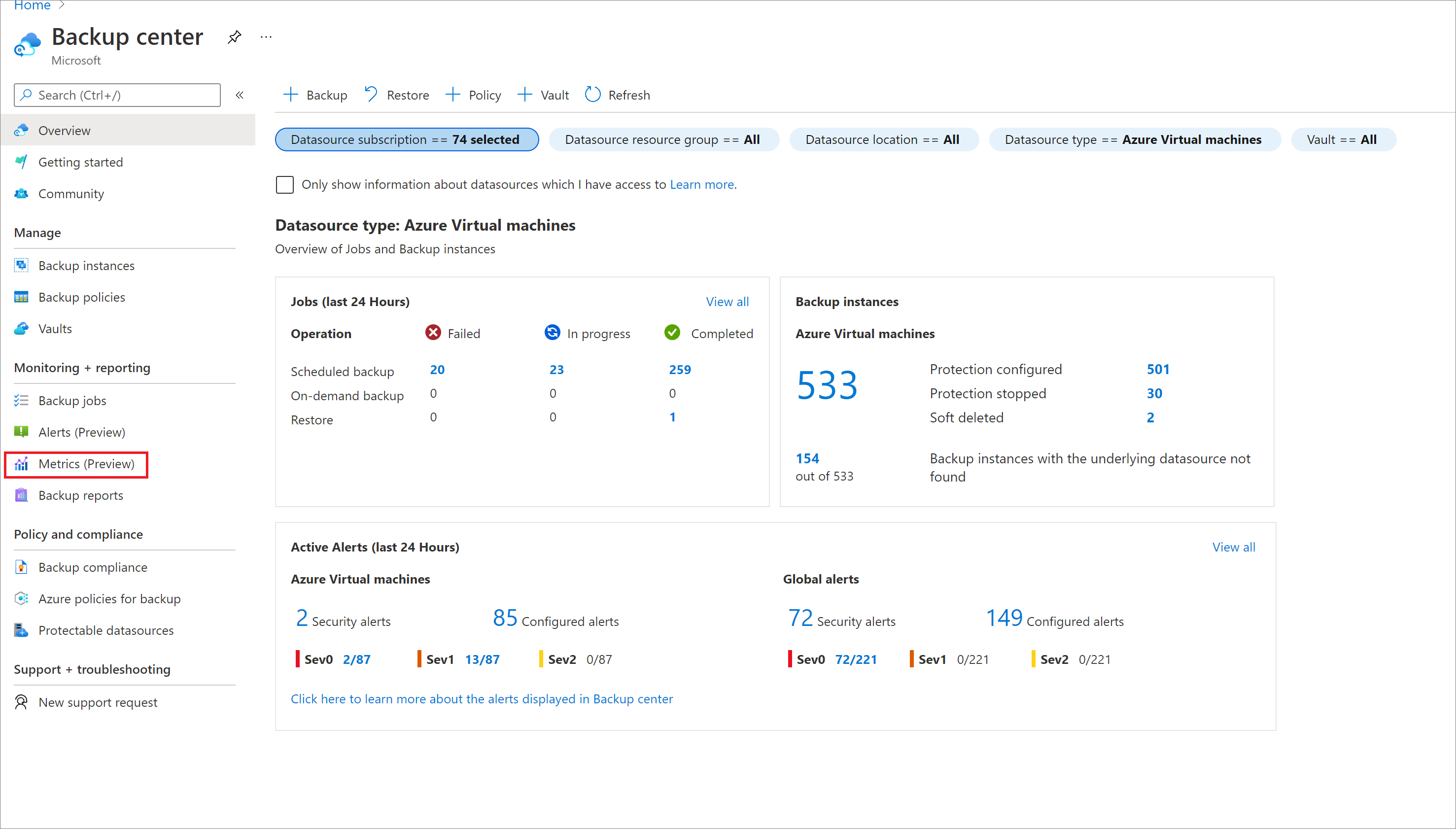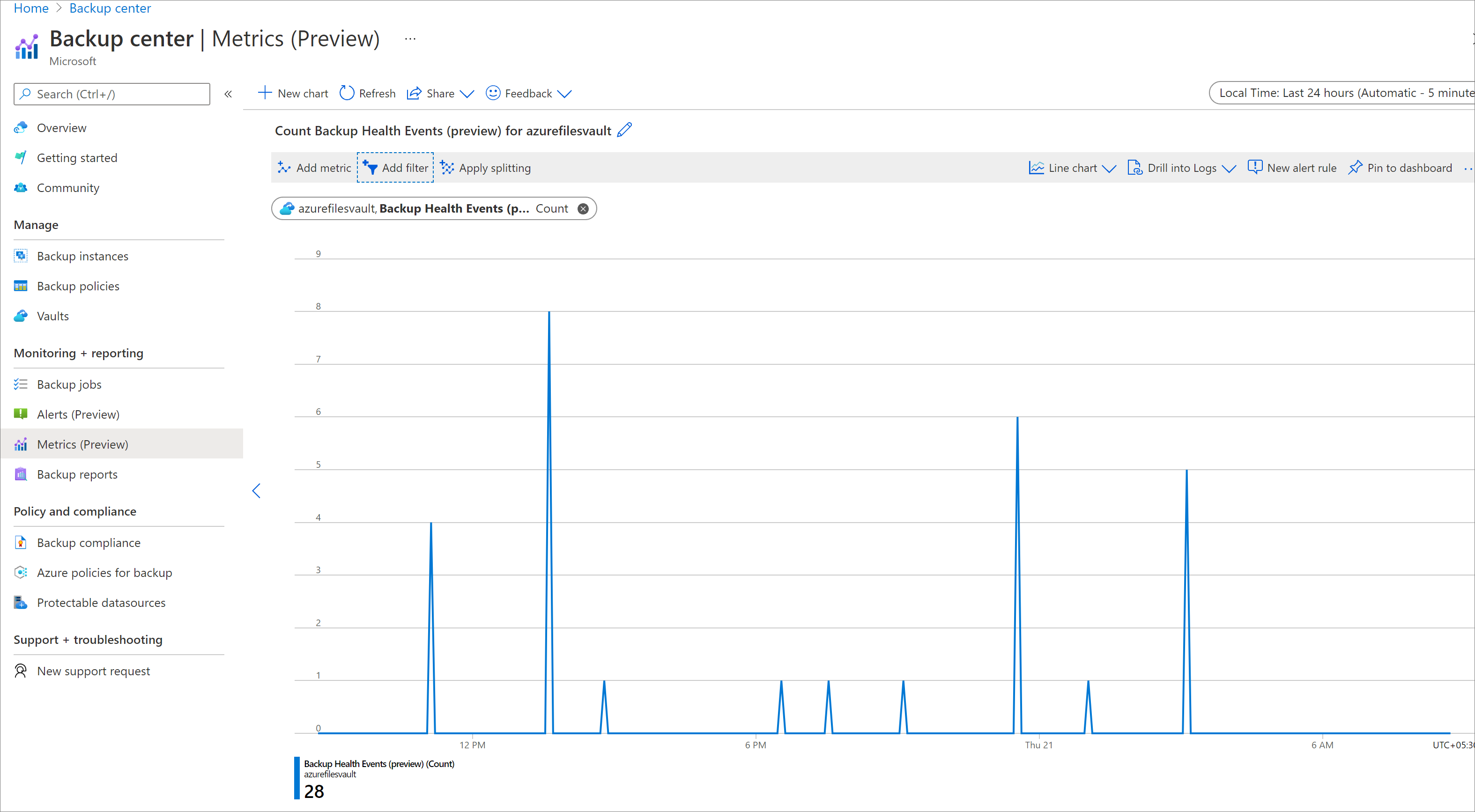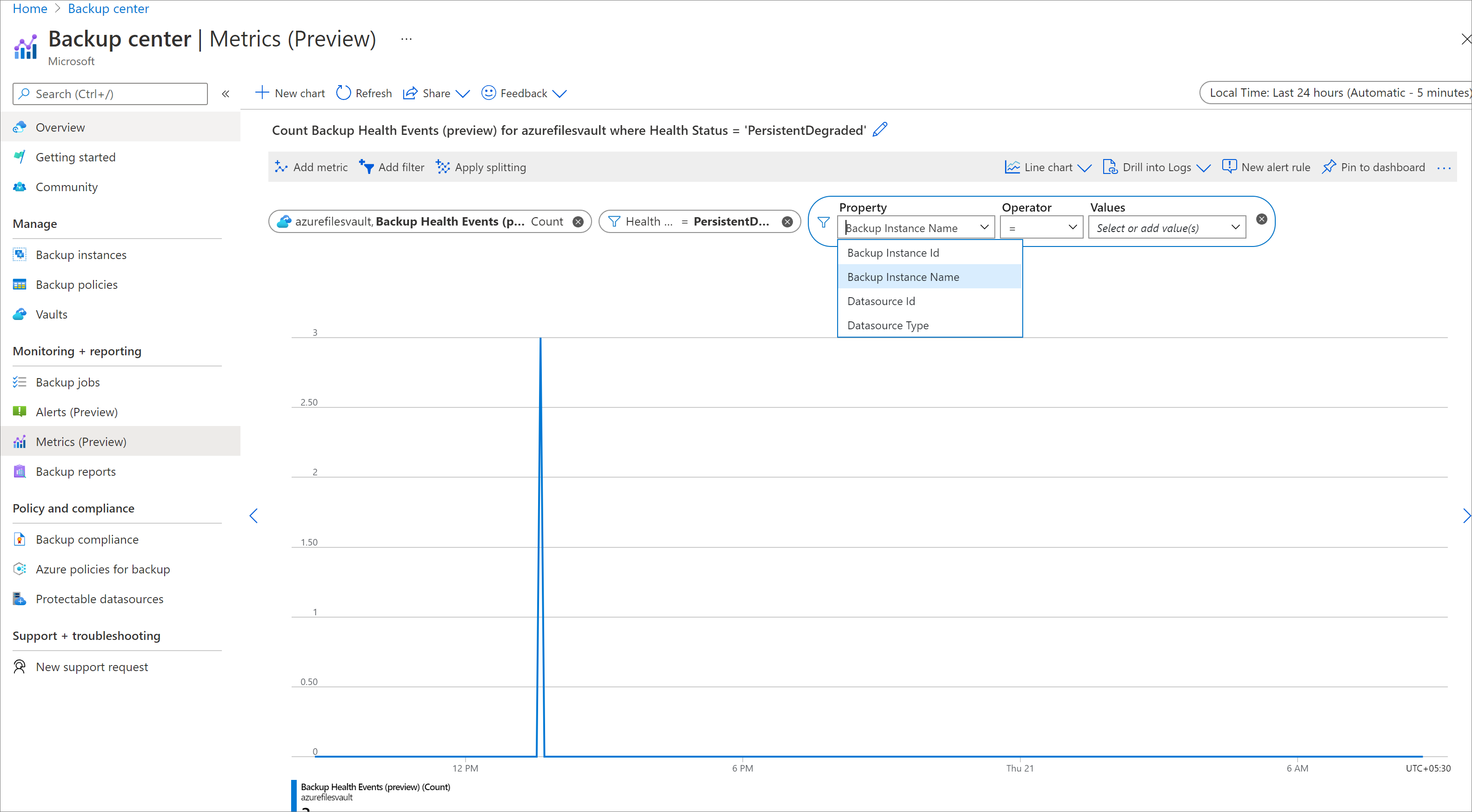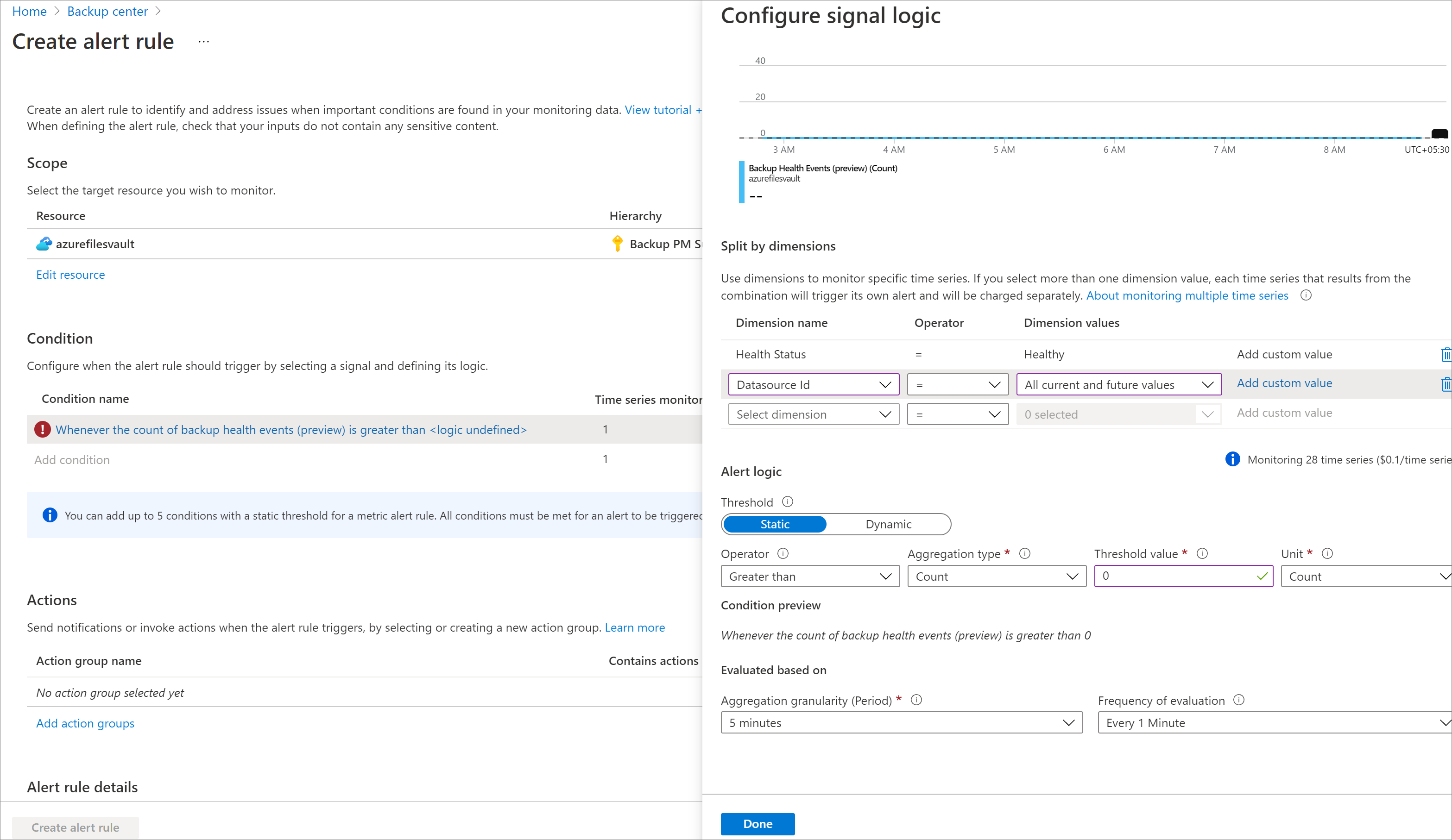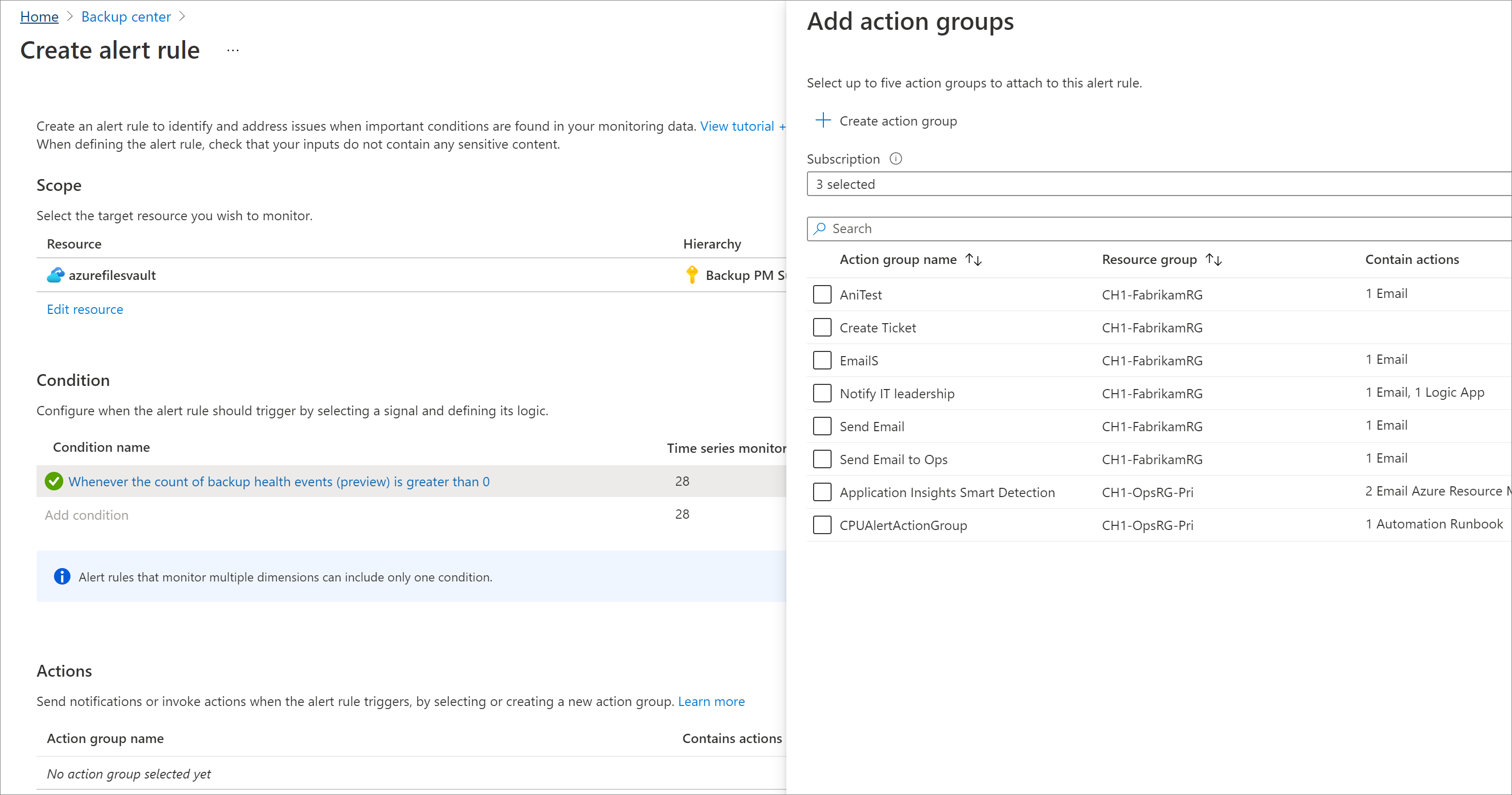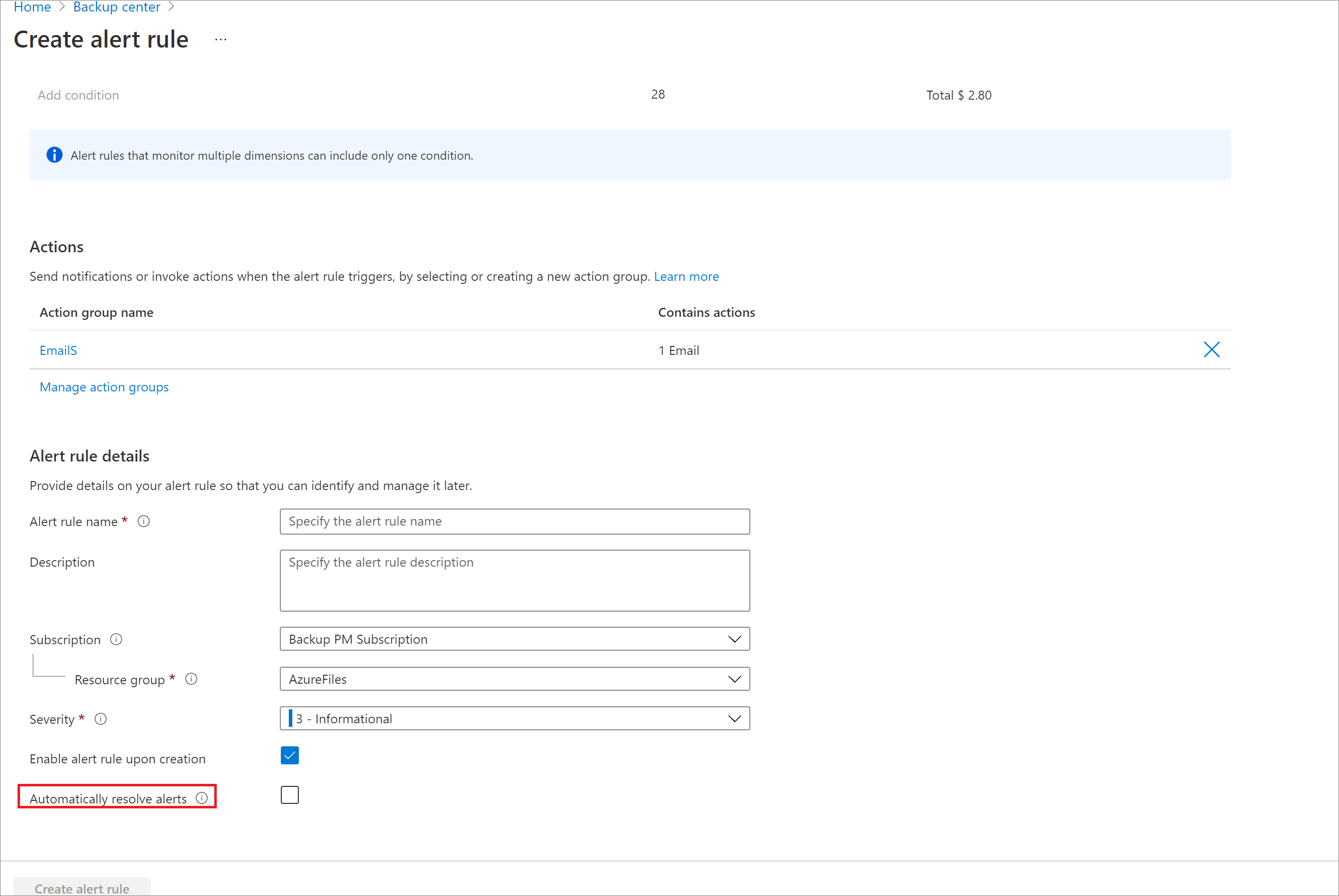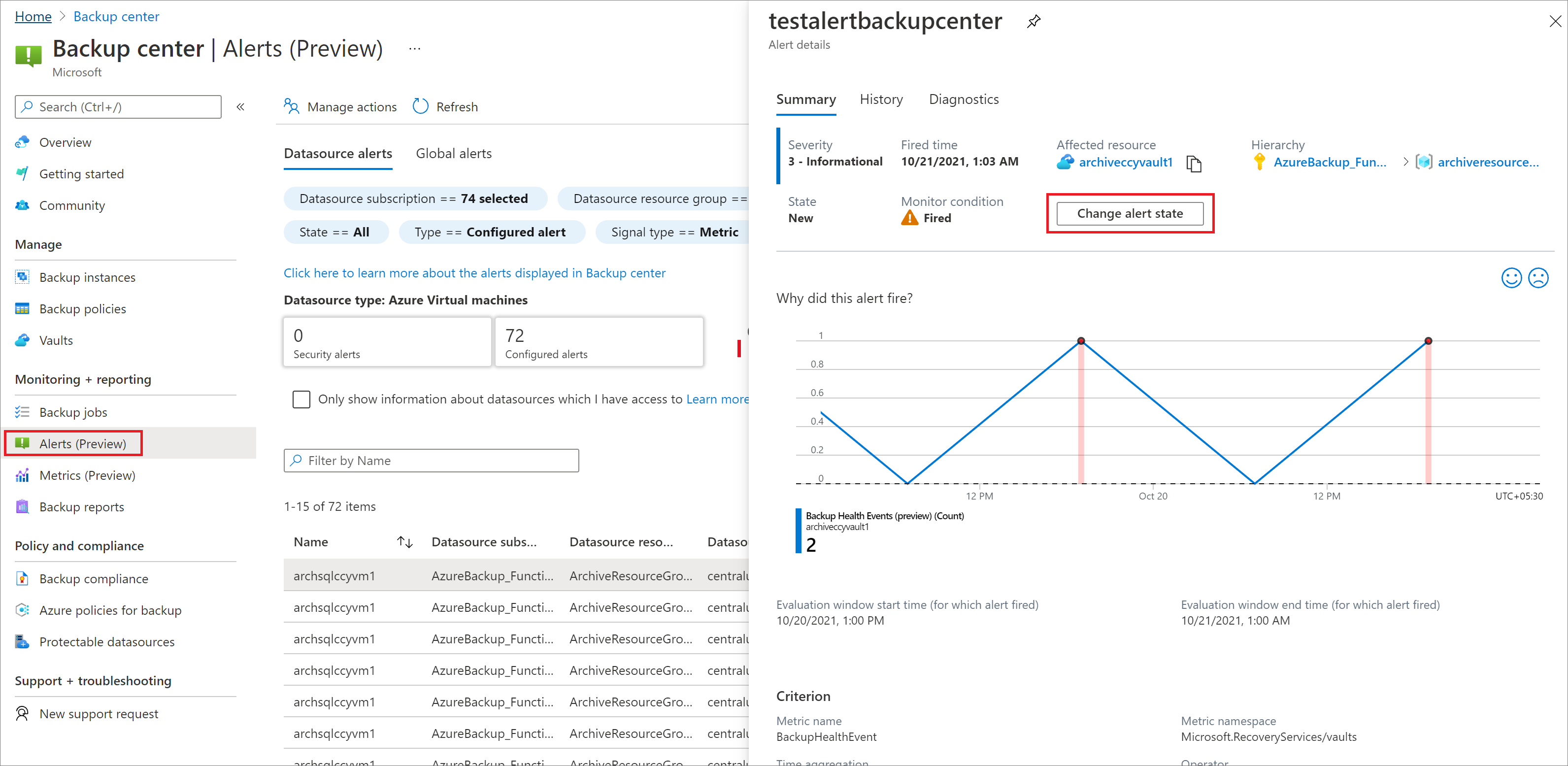Azure Backup 메트릭을 사용하여 백업 상태 모니터링(미리 보기)
Azure Backup은 백업 상태를 모니터링할 수 있는 Azure Monitor를 통해 기본 제공 메트릭 세트를 제공합니다. 또한 메트릭이 정의된 임계값을 초과할 때 트리거되는 경고 규칙을 구성할 수 있습니다.
Azure Backup은 다음과 같은 주요 기능을 제공합니다.
- 백업과 관련된 기본 제공 메트릭을 보고 관련된 추세와 함께 백업 항목의 상태를 복원하는 기능
- 백업 항목의 상태를 효율적으로 모니터링하기 위해 이러한 메트릭에 대한 사용자 지정 경고 규칙을 작성하는 기능
- 발생된 메트릭 경고를 Azure Monitor에서 지원하는 다양한 알림 채널(예: 이메일, ITSM, 웹후크, 논리 앱 등)로 라우팅하는 기능
Azure Monitor 메트릭에 대해 자세히 알아보기
지원되는 시나리오
다음 워크로드 유형에 대한 기본 제공 메트릭을 지원합니다.
- Azure VM, Azure VM의 SQL 데이터베이스
- Azure VM의 SAP HANA 데이터베이스
- Azure 파일
- Azure Blobs.
HANA 인스턴스 워크로드 유형에 대한 메트릭은 현재 지원되지 않습니다.
메트릭은 각 지역 및 구독의 모든 Recovery Services 자격 증명 모음을 한 번에 확인할 수 있습니다. Azure Portal에서 더 큰 범위에 대한 메트릭 보기는 현재 지원되지 않습니다. 메트릭 경고 규칙을 구성하는 데도 동일한 제한이 적용될 수 있습니다.
지원되는 기본 제공 메트릭
현재 Azure Backup은 다음 메트릭을 지원합니다.
백업 상태 이벤트: 이 메트릭의 값은 특정 시간 내에 자격 증명 모음에 대해 발생된 백업 작업 상태와 관련한 상태 이벤트의 수를 표시합니다. 백업 작업이 완료되면 Azure Backup 서비스가 백업 상태 이벤트를 만듭니다. 작업 상태(예: 성공 또는 실패)에 따라 이벤트와 연결된 차원이 다릅니다.
복원 상태 이벤트: 이 메트릭의 값은 특정 시간 내에 자격 증명 모음에 대해 발생된 작업 상태 복원과 관련한 상태 이벤트 수를 표시합니다. 복원 작업이 완료되면 Azure Backup 서비스가 복원 상태 이벤트를 만듭니다. 작업 상태(예: 성공 또는 실패)에 따라 이벤트와 연결된 차원이 다릅니다.
참고 항목
백업이 지속적이고 여기에 백업 작업에 대한 개념이 없기 때문에 Azure Blobs 워크로드에 대해서만 상태 이벤트 복원을 지원합니다.
기본적으로 개수는 자격 증명 모음 수준에서 표시됩니다. 특정 백업 항목 및 작업 상태에 대한 수를 확인하려면 지원되는 모든 차원에서 메트릭을 필터링할 수 있습니다.
다음 표에는 백업 상태 이벤트 및 복원 상태 이벤트 메트릭이 지원하는 차원이 나열됩니다.
| 차원 이름 | 설명 |
|---|---|
| 데이터 원본 ID | 작업과 연결된 데이터 원본의 고유한 ID
SQL AG 백업의 경우 이러한 시나리오에 VM(데이터 원본)이 없기 때문에 데이터 원본 ID 필드가 비어 있습니다. AG 내에서 특정 데이터베이스에 대한 메트릭을 보려면 백업 인스턴스 ID 필드를 사용합니다. |
| 데이터 원본 유형 | 작업과 연결된 데이터 원본의 유형입니다. 지원되는 데이터 원본 유형은 다음과 같습니다.
|
| 백업 인스턴스 ID | 작업과 연결된 백업 인스턴스의 ARM ID입니다. 예를 들어 /subscriptions/00000000-0000-0000-0000-000000000000/resourceGroups/testRG/providers/Microsoft.RecoveryServices/vaults/testVault/backupFabrics/Azure/protectionContainers/IaasVMContainer;iaasvmcontainerv2;testRG;testVM/protectedItems/VM;iaasvmcontainerv2;testRG;testVM |
| 백업 인스턴스 이름 | 쉽게 읽을 수 있는 백업 인스턴스의 친숙한 이름입니다. {protectedContainerName};{backupItemFriendlyName} 형식입니다. 예를 들어 testStorageAccount;testFileShare |
| 상태 | 작업이 완료된 후 백업 항목의 상태입니다. 정상, 일시적인 비정상, 지속적인 비정상, 일시적인 저하, 지속적인 저하 값 중 하나를 사용할 수 있습니다.
|
모니터링 시나리오
Azure Portal에서 메트릭 보기
Azure Portal에서 메트릭을 확인하려면 다음 단계를 따릅니다.
Azure Portal에서 백업 센터로 이동하여 메뉴에서 메트릭을 클릭합니다.
메트릭을 볼 자격 증명 모음 또는 자격 증명 모음 그룹을 선택합니다.
현재 메트릭을 볼 수 있는 최대 범위는 특정 구독 및 지역의 모든 Recovery Services 자격 증명 모음입니다. 예를 들어 TestSubscription1에서 미국 동부의 모든 Recovery Services 자격 증명 모음이 해당합니다.
메트릭을 선택하여 백업 상태 이벤트 또는 복원 상태 이벤트를 봅니다.
그러면 자격 증명 모음의 상태 이벤트 수를 보여주는 차트가 렌더링됩니다. 화면 상단에 있는 필터를 사용하여 시간 범위 및 집계 세분성을 조정할 수 있습니다.
다양한 차원으로 메트릭을 필터링하려면 필터 추가 단추를 클릭하고 관련 차원 값을 선택합니다.
- 예를 들어 Azure VM 백업에만 상태 이벤트 수를 표시하려는 경우
Datasource Type = Microsoft.Compute/virtualMachines필터를 추가합니다. - 자격 증명 모음 내의 특정 데이터 원본 또는 백업 인스턴스에 대한 상태 이벤트를 보려면 데이터 원본 ID/백업 인스턴스 ID 필터를 사용합니다.
- 실패한 백업에 대한 상태 이벤트만 보려면 비정상 또는 저하 성능 상태에 해당하는 값을 선택하여 성능 상태를 필터링합니다.
- 예를 들어 Azure VM 백업에만 상태 이벤트 수를 표시하려는 경우
메트릭에 대한 경고 및 알림 구성
메트릭에서 경고 및 알림을 구성하려면 다음 단계를 수행합니다.
메트릭 차트 상단에서 새 경고 규칙을 클릭합니다.
경고를 만들 범위를 선택합니다.
범위 제한은 메트릭 보기 섹션에 설명된 제한과 동일합니다.경고를 발생해야 하는 조건을 선택합니다.
기본적으로 일부 필드는 메트릭 차트의 선택에 따라 미리 채워집니다. 필요한 경우 매개 변수를 편집할 수 있습니다. 자격 증명 모음에서 각 데이터 원본에 대한 개별 경고를 생성하려면 메트릭 경고 규칙에서 차원 선택을 사용합니다. 다음은 몇 가지 시나리오입니다.각 데이터 원본에 대해 실패한 백업 작업의 경고 실행:
경고 규칙: 에 대한 지난 24시간 동안의 백업 상태 이벤트가 > 0인 경우 경고를 실행합니다.
- 차원["HealthStatus"]= “지속적인 비정상/일시적인 비정상”
- 차원[”DatasourceId"]= “모든 현재 및 미래 값”
자격 증명 모음의 모든 백업이 해당 일에 성공한 경우 경고 실행:
경고 규칙: 에 대한 지난 24시간 동안의 백업 상태 이벤트가 < 1인 경우 경고를 실행합니다.
- 차원["HealthStatus"]="지속적인 비정상/일시적인 비정상/지속적인 저하/일시적인 저하"
참고 항목
경고 규칙 조건의 일부로 더 많은 차원을 선택하는 경우 비용이 증가합니다(가능한 차원 값의 고유 조합 수에 비례). 더 많은 차원을 선택하면 실행된 경고에 대한 더 많은 컨텍스트를 얻을 수 있습니다.
작업 그룹을 사용하여 이러한 경고에 대한 알림을 구성하려면 경고 규칙의 일부로 작업 그룹을 구성하거나 별도의 작업 규칙을 만듭니다.
이메일, ITSM, 웹후크, 논리 앱, SMS와 같은 다양한 알림 채널이 지원됩니다. 작업 그룹에 대해 자세히 알아보세요.
자동 해결 동작 구성 - 필요한 경우 메트릭 경고를 상태 비저장 또는 상태 저장으로 구성할 수 있습니다.
- 동일한 기본 원인(상태 비저장 동작)으로 인한 오류와 상관없이 모든 작업 오류에 대해 경고를 생성하려면 경고 규칙에서 자동으로 경고 해결 옵션을 선택 취소합니다.
- 또는 경고를 상태 저장으로 구성하려면 동일한 확인란을 선택합니다. 따라서 범위에서 메트릭 경고가 실행되면 다른 오류로 새 메트릭 경고가 생성되지 않습니다. 경고 생성 조건이 세 번의 연속 평가 주기에 대해 false로 평가되면 경고가 자동으로 해결됩니다. 조건이 true로 다시 평가되는 경우에는 새 경고가 생성됩니다.
Azure Monitor 메트릭 경고의 상태 저장 및 상태 비저장 동작에 대해 자세히 알아봅니다.
경고 관리
생성된 메트릭 경고를 확인하려면 다음 단계를 수행합니다.
참고 항목
경고에는 모니터링 조건(실행/해결) 및 경고 상태(신규/인식/종료)의 두 필드가 있습니다.
- 경고 상태: 이 필드는 편집할 수 있습니다(아래 스크린샷과 같이).
- 모니터 조건: 이 필드는 편집할 수 없습니다. 이 필드는 서비스 자체가 경고를 해결하는 시나리오에서 더 많이 사용됩니다. 예를 들어 메트릭 경고의 자동 해결 동작은 모니터 조건 필드를 사용하여 경고를 해결합니다.
데이터 원본 경고 및 전역 경고
경고 규칙 구성에 따라 실행된 경고는 데이터 원본 경고 섹션 또는 백업 센터의 전역 경고 섹션 아래에 나타납니다.
- 경고에 연결된 데이터 원본 ID 차원이 있는 경우, 실행된 경고는 데이터 원본 경고 아래에 나타납니다.
- 경고에 연결된 데이터 원본 ID 차원이 없는 경우, 실행된 경고는 경고를 특정 데이터 원본에 연결하는 정보가 없기 때문에 전역 경고 아래에 나타납니다.
여기에서 데이터 원본 및 전역 경고에 대해 자세히 알아봅니다.
참고 항목
현재 Blob 복원 경고의 경우 경고 규칙을 만드는 동안 datasourceId 및 datasourceType 차원을 모두 선택한 경우에만 데이터 원본 경고 아래에 경고가 나타납니다. 차원을 선택하지 않으면 경고가 전역 경고 아래에 나타납니다.
프로그래밍방식으로 메트릭 액세스
PowerShell, CLI 또는 REST API와 같은 다양한 프로그래밍 클라이언트를 사용하여 메트릭 기능에 액세스할 수 있습니다. 자세한 내용은 Azure Monitor REST API 설명서를 참조하세요.
샘플 경고 시나리오
자격 증명 모음에 대해 트리거된 모든 백업이 지난 24시간 동안 성공한 경우 단일 경고 실행
경고 규칙: 에 대한 지난 24시간 동안의 백업 상태 이벤트가 < 1인 경우 경고를 실행합니다.
Dimensions["HealthStatus"] != "정상"
모든 백업 작업 실패 후 경고 발생
경고 규칙: 에 대한 지난 5분 동안의 백업 상태 이벤트가 > 0인 경우 경고를 실행합니다.
- Dimensions["HealthStatus"]!= "정상"
- 차원["DatasourceId"]= "모든 현재 및 미래 값"
지난 24시간 동안 동일한 항목에 대해 연속적인 백업 실패가 발생한 경우 경고 발생
경고 규칙: 에 대한 지난 24시간 동안의 백업 상태 이벤트가 > 1인 경우 경고를 실행합니다.
- Dimensions["HealthStatus"]!= "정상"
- 차원["DatasourceId"]= "모든 현재 및 미래 값"
지난 24시간 동안 항목에 대해 백업 작업이 실행되지 않은 경우 경고 발생
경고 규칙: 에 대한 지난 24시간 동안의 백업 상태 이벤트가 < 1인 경우 경고를 실행합니다.
차원["DatasourceId"]= "모든 현재 및 미래 값"